Dieses Tutorial begleitet Sie durch den Entwurf einer einfachen 3-Achs-Fräsmaschine. Das Tutorial beginnt durch Öffnen einer .md-Datei, die bereits alle Volumen enthält, die die Maschine repräsentieren. Das Tutorial gibt Ihnen Anweisungen, die Sie beim Bestimmen der Beziehungen zwischen den unterschiedlichen Volumen unterstützen. Sie werden durch die Einrichtung von Bewegungen, Eltern/Kind- und oberste Tisch-Beziehungen geführt.
Bewegungen festlegen
Öffnen Sie zunächst 3axFerarriMachine Notcomplete.md im Ordner Examples\Machine Design\Mill\3-Axis.
Im Folgenden legen wir fest, wie sich die Maschine bewegt. Das erste Stück ist die Pinole. Die Pinole wird in der Bauteildatei durch ein einziges Volumen dargestellt. Die Pinole wird im Feature-Baum und im Grafikfenster angezeigt (hier in Rot):
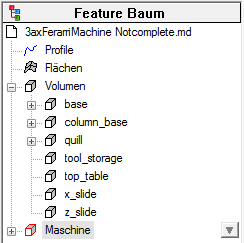
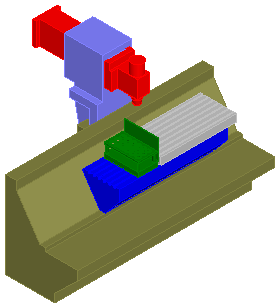
- Wählen Sie die Maschinenkonstruktion-Registerkarte > Bewegung Gruppe > Bewegung aus.
Der Spezifizierte Bewegung-Dialog wird angezeigt:
- Wählen Sie für das Volumen die Option Pinole aus und im Wie Wkz-Bereich die Option In Plus Y.
- Klicken Sie auf die Ausführen-Schaltfläche, um die Einstellungen für dieses Volumen zu speichern.
- Wählen Sie für das nächste Volumen die Option z_slide aus und im Wie Wkz-Bereich die Option In Plus Z.
- Klicken Sie auf die Ausführen-Schaltfläche, um die Einstellungen für dieses Volumen zu speichern.
- Wählen Sie für das nächste Volumen die Option x_slide aus und im Wie Wkz-Bereich die Option In Minus X.
- Klicken Sie auf die Ausführen-Schaltfläche, um die Einstellungen für dieses Volumen zu speichern.
- Klicken Sie auf OK, um den Dialog zu schließen.
Eltern/Kind Verwandtschaften festlegen
Als Nächstes legen wir einige Eltern/Kind-Verwandtschaften zwischen verschiedenen Volumen fest. Die folgende Abbildung zeigt den Satz von Eltern/Kind-Verwandtschaften, den wir zuerst einrichten müssen. Die Maschine ist das Elternelement von column_base, welches wiederum das Elternelement von z_slide ist, welches wiederum quill übergeordnet ist. Wenn sich column_base bewegt, muss sich z_slide ebenfalls bewegen und wenn sich z_slide bewegt, muss sich auch die Pinole bewegen.
|
|
|
- Wählen Sie die Maschinenkonstruktion-Registerkarte > Konfigurations Gruppe > Eltern/Kind Verwandtschaft aus.
Der Eltern/Kind Verwandtschaft-Dialog wird angezeigt.
- Wählen Sie für das Elternelement/volumen1 die Option machine und für das Kindelement/volumen2 die Option column_base aus. Das stellt machine als Elternelement für column_base ein.
- Klicken Sie auf die Ausführen-Schaltfläche, um die Beziehung zu speichern.
- Wiederholen Sie Schritt 2 und 3, um Folgendes einzustellen:
- column_base als Elternelement von z_slide
- z_slide als Elternelement von quill
- machine als Elternelement von base
- base als Elternelement von x_slide
- x_slide als Elternelement von top_table
- x_slide als Elternelement von tool_storage
Tipp: Verwenden Sie die linke Pfeiltaste, um das vorherige Kind-Volumen schneller zur Eltern-Spalte zu verschieben, wenn Sie die Liste nach unten abarbeiten.Ihre Maschinenhierarchie sollte ungefähr so aussehen:
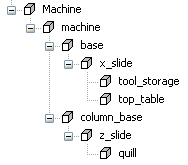
- Klicken Sie auf OK, um den Dialog zu schließen.
Rohteilbefestigungspunkt definieren
Als Nächstes müssen wir den obersten Tisch definieren, damit <FeatureCAM weiß, wo das Rohteil platziert werden muss, wenn diese Maschine in einer Simulation eingesetzt wird.
- Wählen Sie die Start-Registerkarte > Erstellen-Bedienfeld > BKS aus.
Der BKS-Dialog wird angezeigt.
- Klicken Sie auf die Neu-Schaltfläche.
Der Neues BKS-Dialog wird angezeigt.
- Im Neues BKS-Dialog gehen Sie wie folgt vor:
- Geben Sie als Namen BKS2 ein.
- Wählen Sie die Aus BKS erstellen-Option aus.
- Wählen Sie das BKS STOCK aus.
- Klicken Sie auf die OK-Schaltfläche, um den Neues BKS-Dialog zu schließen.
- Stellen Sie im BKS-Dialog sicher, dass für die Option BKS2 Aktuelles BKS ausgewählt ist und klicken Sie auf die Verschieben-Schaltfläche.
Der Verschieben-Dialog wird angezeigt.
- Geben Sie im Verschieben entlang Achse-Bereich den Wert 100 für die Z-Achse ein. Dadurch wird es wie unten dargestellt ganz oben auf der Tischoberfläche platziert.
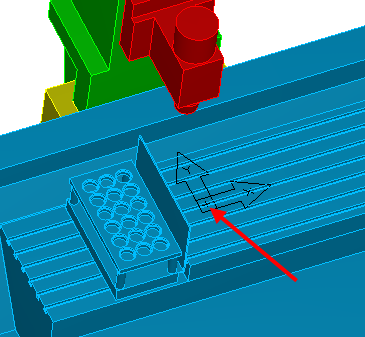
- Klicken Sie auf OK, um die Einstellungen zu speichern und um den Dialogzu schließen.
- Klicken Sie auf die Schließen-Schaltfläche, um den BKS-Dialog zu schließen.
- Wählen Sie die Maschinenkonstruktion-Registerkarte > Konfigurations Gruppe > Oberster Tisch aus.
Der Oberster Tisch-Dialog wird angezeigt.
- Im Oberster Tisch-Dialog, gehen Sie wie folgt vor:
- Wählen Sie top_table als das Volumen aus.
- Wählen Sie die Bestehendes BKS-Option aus.
- Wählen Sie UCS2 aus dem Bestehendes BKS-Menü aus.
- Klicken Sie auf OK, um die Einstellungen zu speichern und um den Dialog zu schließen.
Spindelbefestigungspunkt festlegen
Als Nächstes müssen wir eine Position definieren, an der die Spindel mit der Pinole zusammengeführt wird.
- Wählen Sie die Start-Registerkarte > Erstellen Gruppe > BKS aus.
Der BKS-Dialog wird angezeigt.
- Klicken Sie auf die Neu-Schaltfläche.
Der Neues BKS-Dialog wird angezeigt.
- Gehen Sie im Neues BKS-Dialog wie folgt vor:
- Geben Sie als Namen UCS3 ein.
- Wählen Sie die Erstellen und Ausrichtassistent aufrufen-Option aus.
- Klicken Sie auf die OK-Schaltfläche.
Der BKS ausrichten-Assistent wird geöffnet.
- Wählen Sie die Rotationsfläche-Option aus und klicken Sie auf die Weiter-Schaltfläche.
- Für die Fläche wählen oder klicken Sie auf fläche_31 des Pinolevolumens (siehe unten).
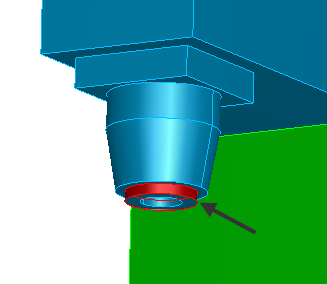
- Klicken Sie auf die Beenden-Schaltfläche, um zu speichern und den Assistenten zu schließen.
- Klicken Sie auf die Schaltfläche Schließen, um den BKS-Dialog zu schließen.
Dieses neue BKS ist ein Passungspunkt für die Spindel.
- Wählen Sie die Maschinenkonstruktion-Registerkarte > Werkzeuge Gruppe > Werkzeugposition hinzufügen aus.
Der Werkzeugposition hinzufügen-Dialog wird angezeigt.
- Im Werkzeugpositionen hinzufügen-Dialog gehen Sie wie folgt vor:
- Wählen Sie die Werkzeugposition hinzufügen-Registerkarte aus.
- Wählen Sie für das Volumen die Pinole-Option aus.
- Wählen Sie die Bestehendes BKS-Option aus.
- Wählen Sie UCS3 aus dem Bestehendes BKS-Menü aus.
- Klicken Sie auf OK, um die Einstellungen zu speichern und den Dialog zu schließen.
Ihre neue Maschine speichern
Speichern Sie Ihre Maschine in einer neuen Datei.
- Wählen Sie Datei > Speichern als aus.
- Speichern Sie die Datei unter einem neuen Namen, sodass Sie die Beispieldatei nicht überschreiben und das Tutorial erneut ausführen können.
Ihre neue Maschine verwenden
Um Ihre neue Maschine zu verwenden, gehen Sie wie folgt vor:
- Öffnen Sie eine .fm-Datei.
- Wählen Sie die Start-Registerkarte > Teilprogramm Gruppe > Setups aus.
Der Setups-Dialog wird angezeigt.
- Wählen Sie das Setup aus, dass Sie simulieren wollen und klicken Sie auf die Ändern-Schaltfläche.
Anmerkung: Für Dateien, bei denen Sie mehrere Setups simuliert haben, wie zum Beispiel als indexierte oder Drehen/Fräsen-Bauteile, sollten Sie die Maschinendatei mit dem ersten Setup Ihres Bauteils verbinden.
- Klicken Sie auf die Weiter-Schaltfläche , bis die Seite Setup - Simulationsoptionen angezeigt wird.
- Ändern Sie den Versatz wie erforderlich. Wenn sich der Nullpunkt des Bauteilprogramms oben auf dem Bauteil befindet, wird normalerweise ein negativer Versatz in Z verwendet.
- Wählen Sie die Option Dieses immer verwenden aus und geben Sie den Pfad zu Ihrer neuen Maschinendesigndatei ein.
- Klicken Sie auf die Beenden-Schaltfläche, um die Einstellungen zu speichern und um den Assistenten zu schließen.
- Wählen Sie den Modus Maschinensimulation in der Simulation-Symbolleiste aus und drücken Sie auf Start.
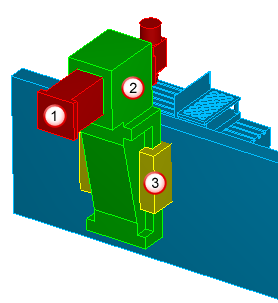
 quill
quill
 z_slide
z_slide
 column_base
column_base